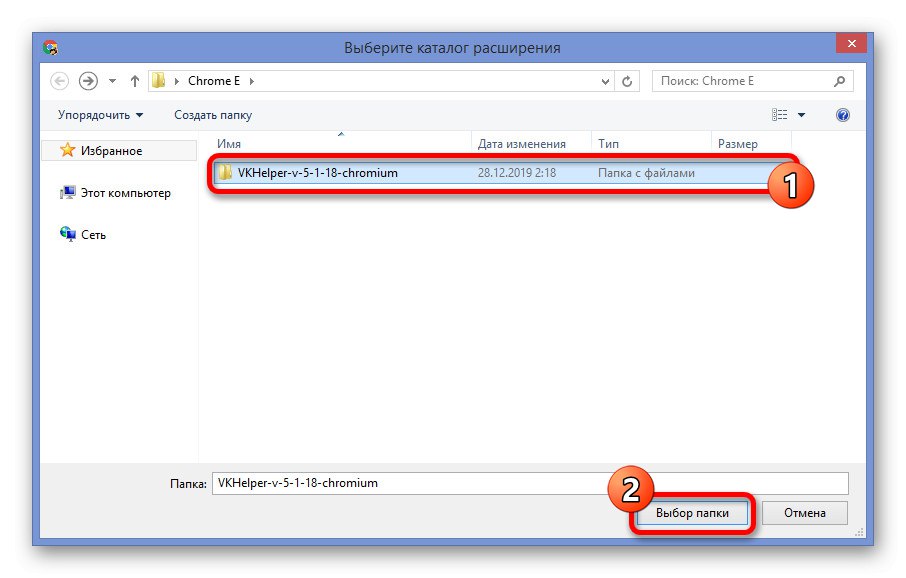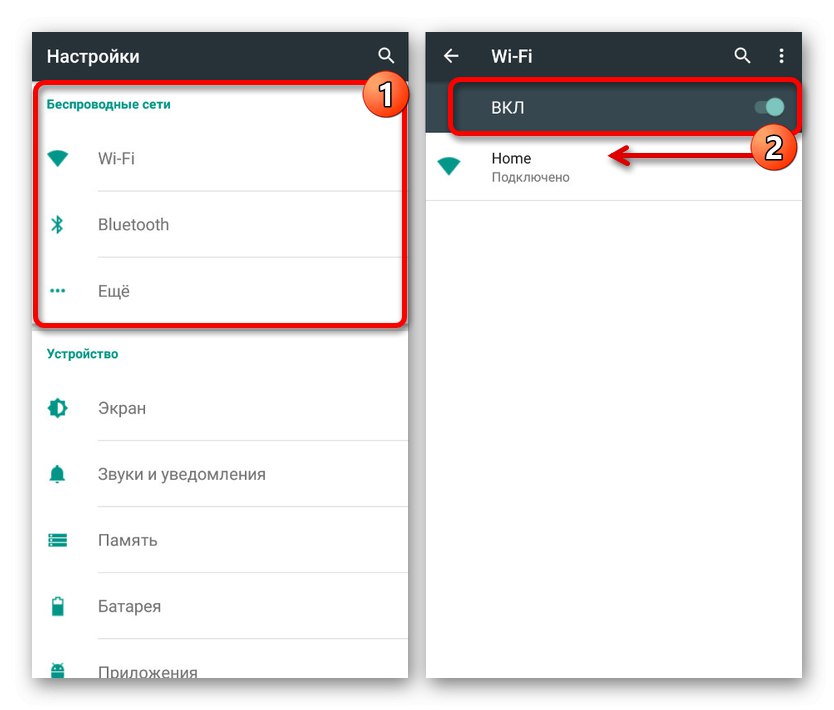Друштвена мрежа ВКонтакте пружа бесплатне многе корисне функције за сваког корисника, од којих је једна систем за размену порука. Овај одељак веб странице има пуно функција у смислу рада, као што је аутоматско читање информација примљених приликом отварања дијалога. У току данашњег чланка говорићемо о начинима заобилажења таквог система на све доступне начине.
Ненаметљиво читање порука на рачунару
Тренутно предметна друштвена мрежа подразумевано нема потребне алате за читање без одговарајуће ознаке. Због ове функције, методе доступне на веб локацији некако су сведене на коришћење одређених рањивости ресурса које не представљају претњу за налог.
1. метод: непрочитане поруке
Најлакши начин да прочитате дијалог без отварања, односно остављајући поруке саговорника непрочитане, јесте коришћење посебног одељка странице. Овај приступ у изворном облику није погодан у свим случајевима због ограничења друштвене мреже на број знакова у блоку за преглед, али истовремено може бити изврсно решење, штавише, не захтева употребу било каквих рањивости или ресурса независних произвођача.
- Кроз главни мени веб странице идите на страницу „Поруке“ а у крајњој десној колони изаберите картицу „Непрочитано“... Овај одељак се такође може отворити директним путем УРЛ адресе.
- Овде можете одмах проверити непрочитане дијалоге, укључујући текст последњег примљеног.
- Ако има превише непрочитаних разговора, у поље унесите име особе коју тражите или име разговора "Претрага"... Ово ће ограничити листу само на опције које желите.
- Слично томе, као поједностављење можете да прибегнете посебном датумском коду, замењујући бројеве бројем који још није стигао. На пример,
дан: 31122019.
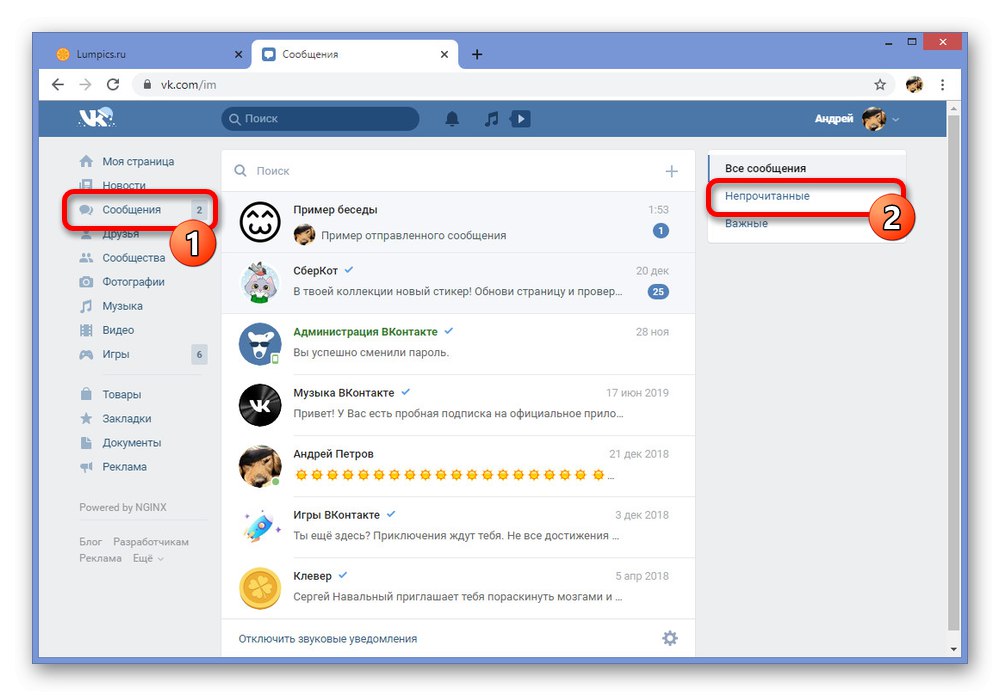
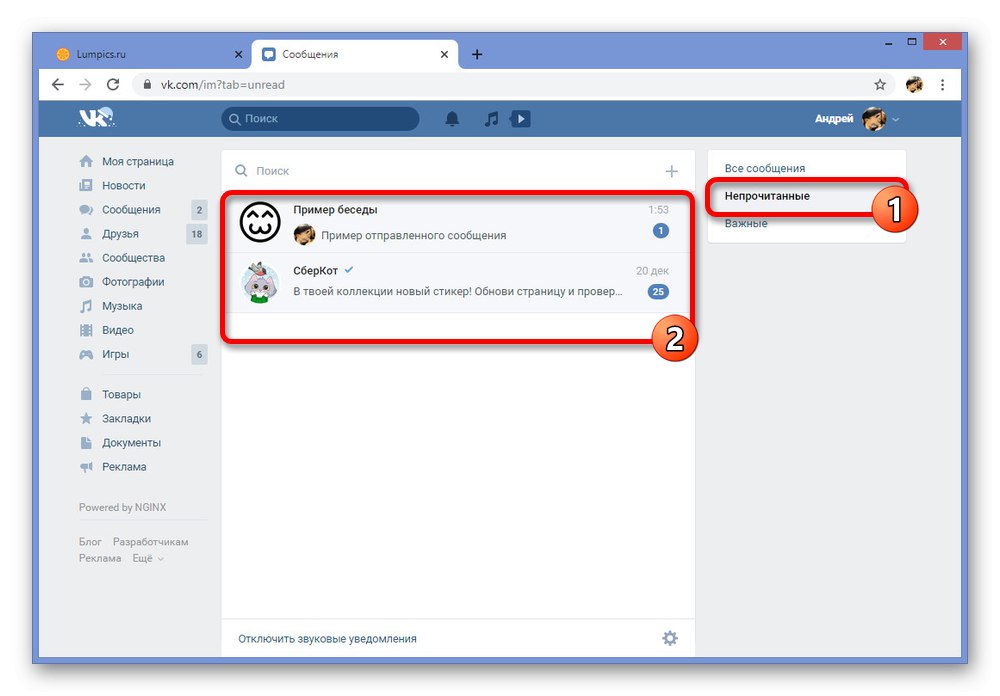
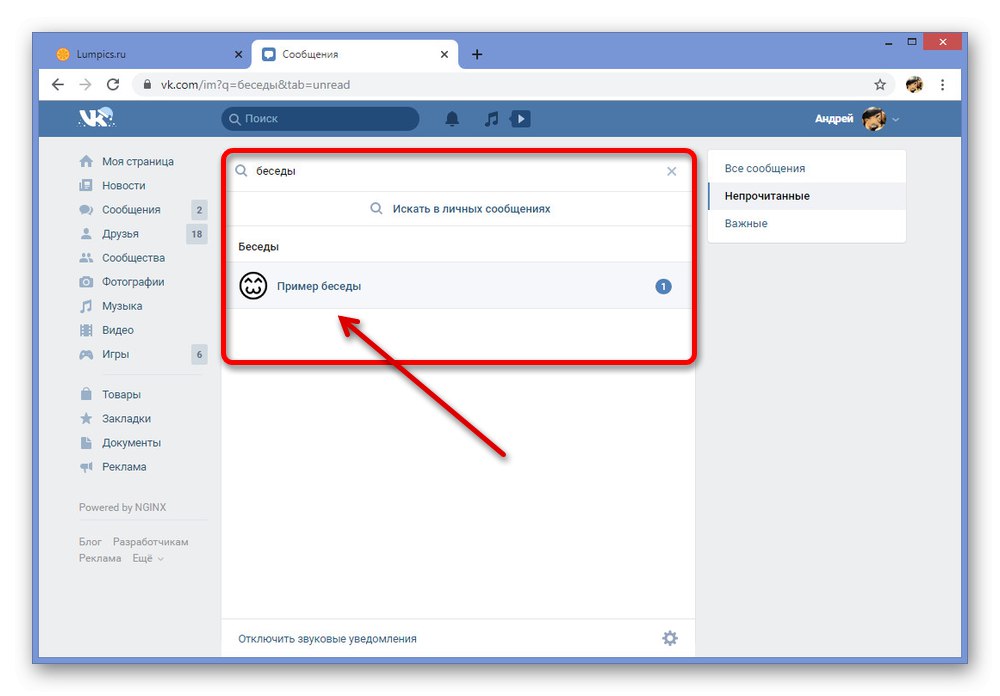
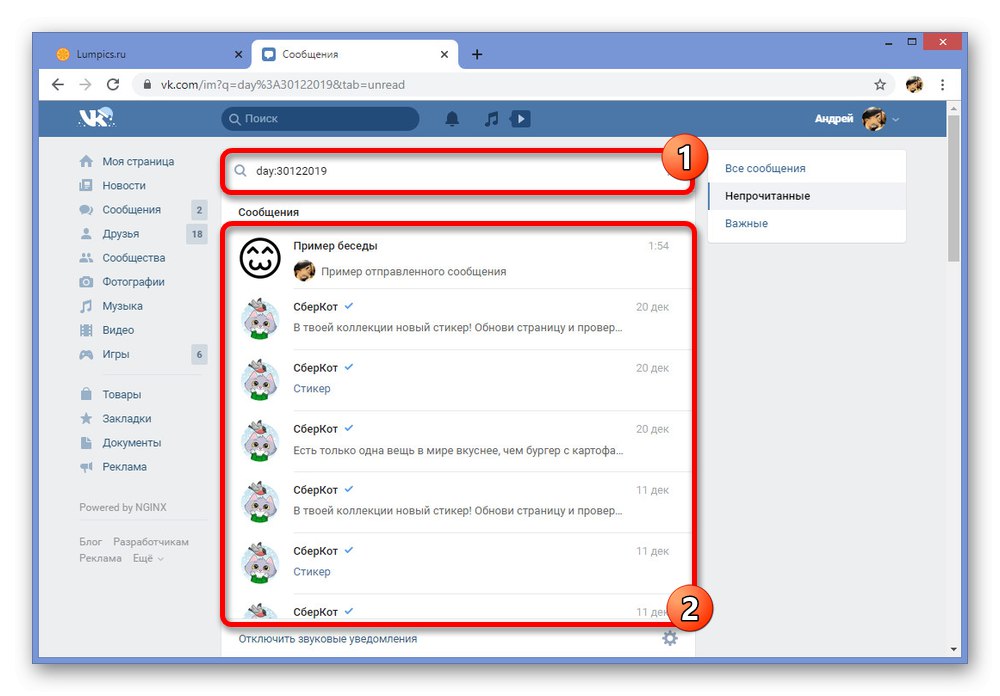
Нажалост, овај метод вам омогућава да се упознате са само малим блоком текста и само са последњом поруком. Пазите да случајно не пређете на цео разговор и тако означите поруке као прочитане.
2. метод: Преглед кода у прегледачу
Иако вам претходни метод омогућава читање последње поруке, али само ако је врло кратка и може да стане у један ред. Ова ситуација се може мало поправити коришћењем конзоле веб прегледача, приступ одмах целом тексту без отварања дијалога.
Напомена: Размотрићемо само Гоогле хром, али имајте на уму да се упутства могу значајно разликовати у зависности од прегледача.
- Проширите кроз главни мени „Поруке“ и у картици „Непрочитано“ наћи кореспонденцију интереса. Овде треба да кликнете десним тастером миша на блок са текстом и изаберете кроз листу која се појављује „Прикажи код“.
- На почетној картици "Елементи", проширите ставку кодом
цласс = "ним-дијалог - цв"и на исти начин наставите до одељкацласс = "ним-дијалог - преглед текста"... Да се не бисте збунили, погледајте приложене снимке екрана. - Након преласка, морате пронаћи други блок
цласс = "ним-диалог - преглед _диалог_боди", унутар које ће се налазити пуни текст поруке.
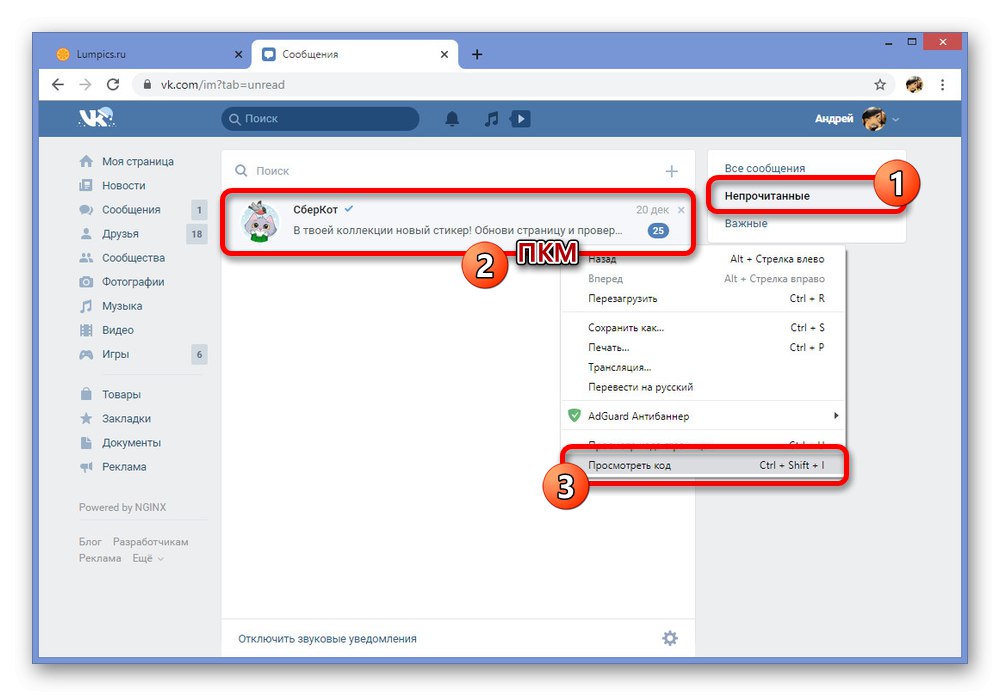
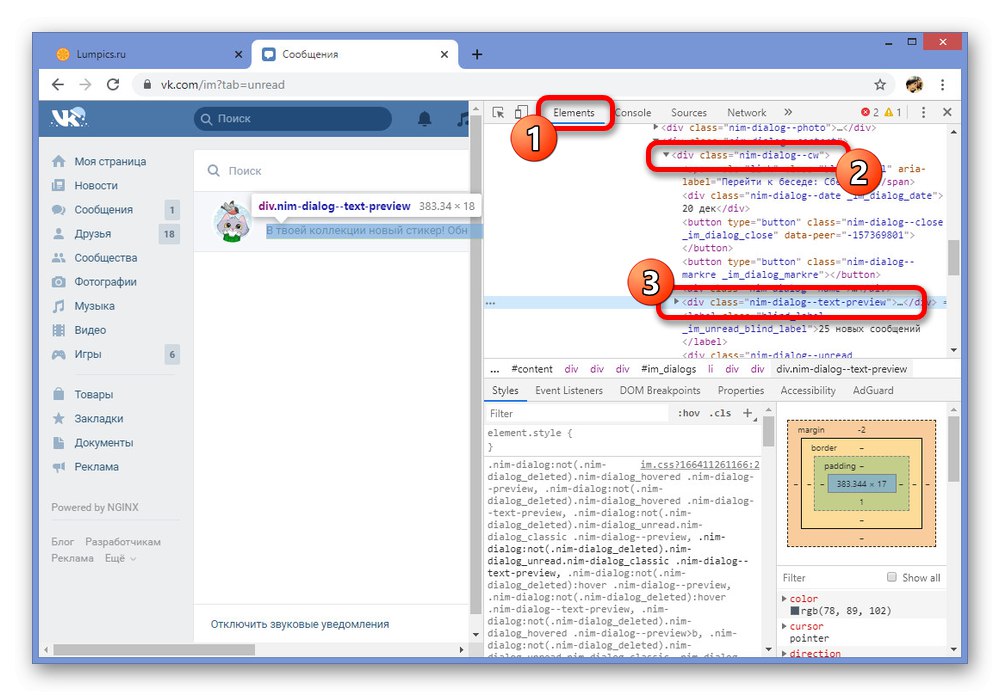

Због начина на који је текст позициониран у конзоли, посебно ако раније нисте срели ХТМЛ код, биће тешко пронаћи одељак који вам је потребан. У случају таквих проблема, обавезно нас контактирајте у коментарима.
3. метод: ВК помагач
Иако на друштвеној мрежи ВКонтакте постоји велики број корисних опција, многи алати, укључујући неприметно читање порука, нису овде.Да би решили овај проблем, независни програмери су објавили мноштво програма и проширења, од којих је један ВК Хелпер, који пружа функције које недостају.
Корак 1: Припрема додатка
- Прво, додатак мора бити инсталиран у прегледачу. Показаћемо поступак додавања само на примеру Цхроме-а, међутим, на званичној веб локацији софтвера можете се упознати са другим опцијама.
- Нажалост, додатак није доступан у продавници прегледача и зато ћете за инсталирање морати да користите архиву са датотекама. Пратите доњу везу и сачувајте датотеку било где на вашем рачунару.
- Отворите фасциклу са преузетом архивом, кликните десним тастером миша на датотеку и изаберите „Екстракт у ВКХелпер“означено на снимку екрана. Ради удобности, требало би да користите архив ВинРАР.
- Сада, налазећи се на било којој картици прегледача, кликните левим тастером миша на икону менија у горњем десном углу, изаберите „Додатни алати“ и идите на одељак "Проширења".
- Овде на горњој плочи требате користити клизач „Начин за програмере“ и кликните на дугме које се појављује испод „Учитај распаковани додатак“.
- Да бисте довршили инсталацију кроз прозор „Изаберите директоријум додатака“ наведите фасциклу са претходно распакованим ВК помагачем.
![Инсталирање ВК Хелпер у прегледач на рачунару]()
Ако успе, отвориће се нова картица са обавештењем о инсталацији и кратким упутством о раду.
Идите на званичну веб страницу ВК Хелпер
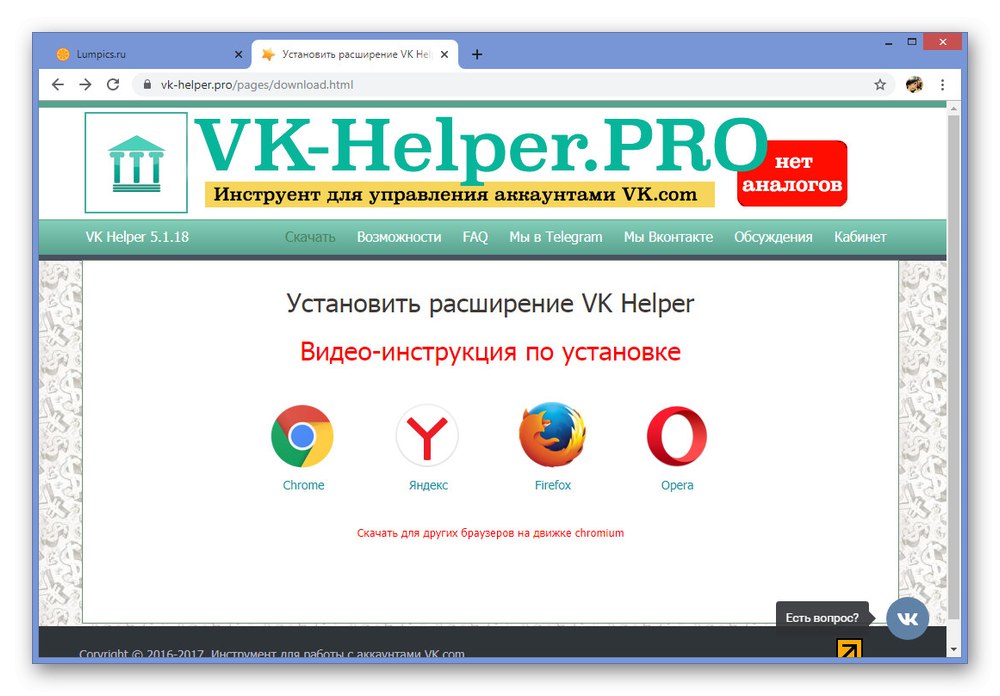
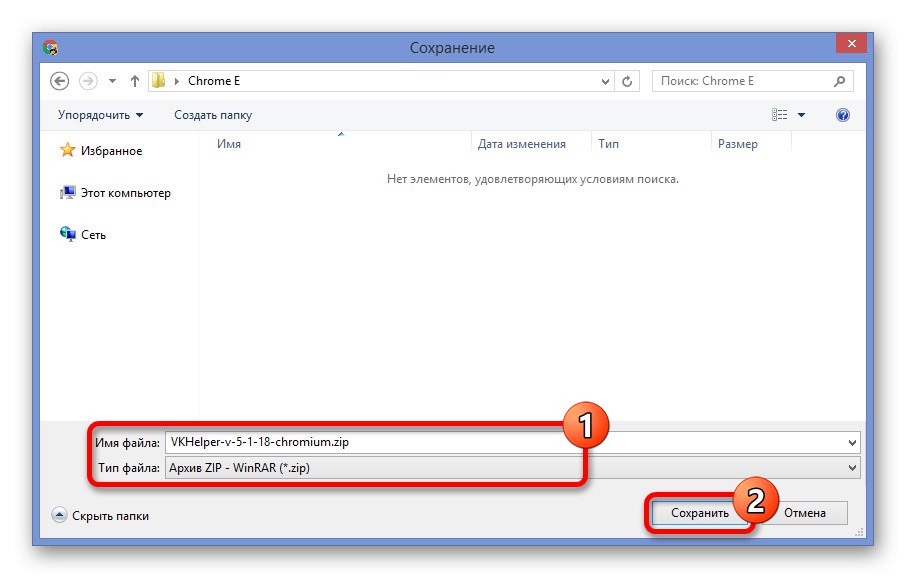
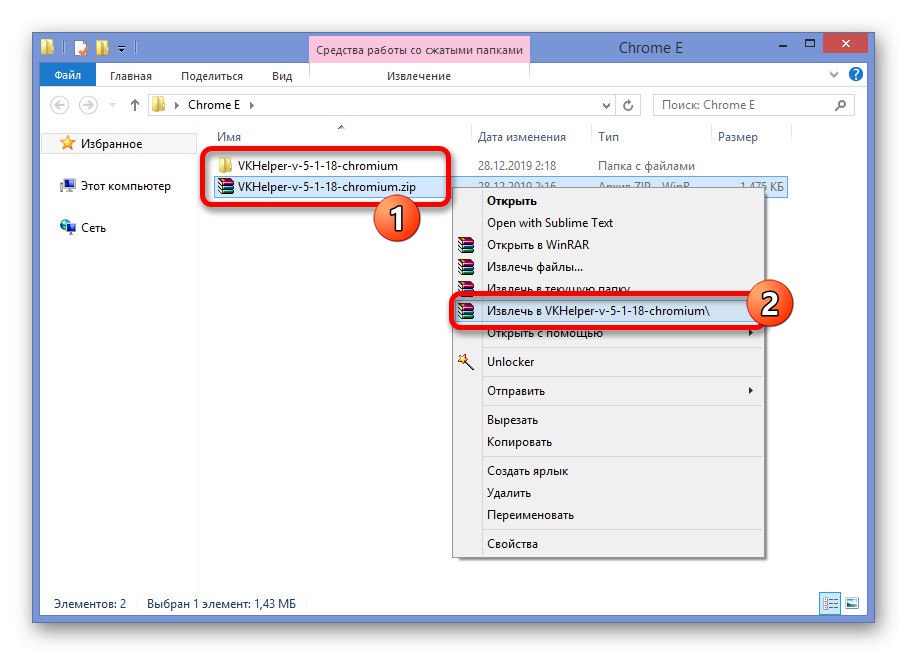
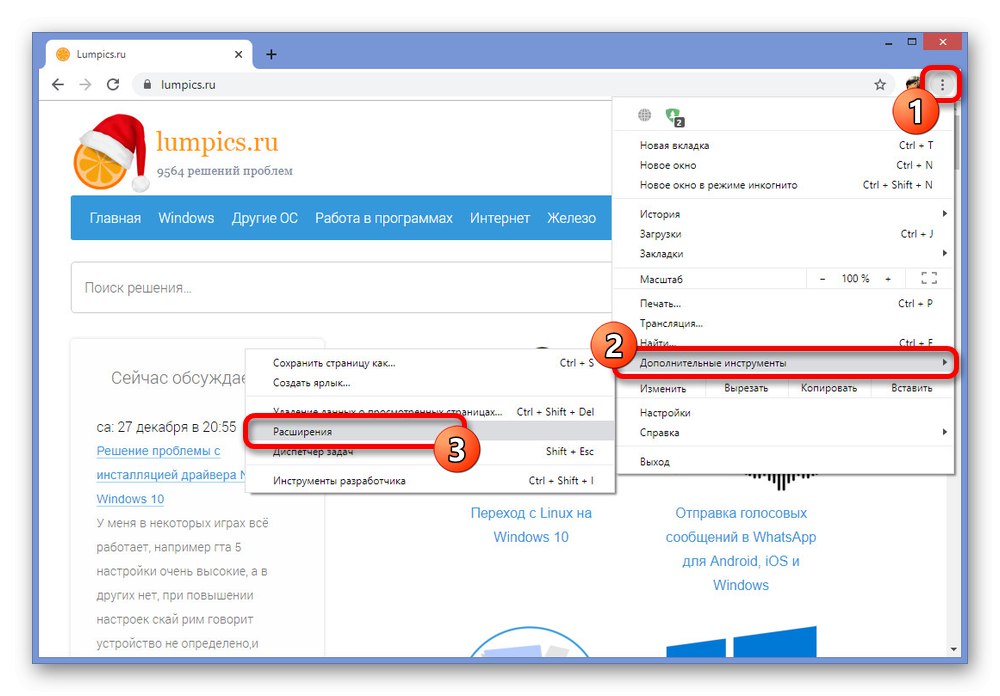
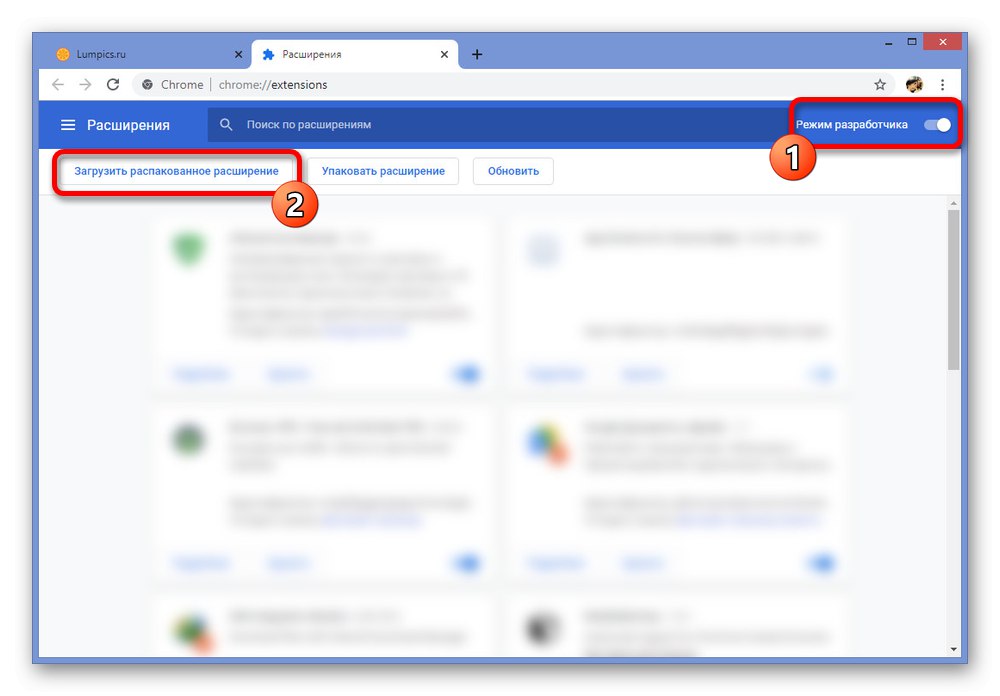
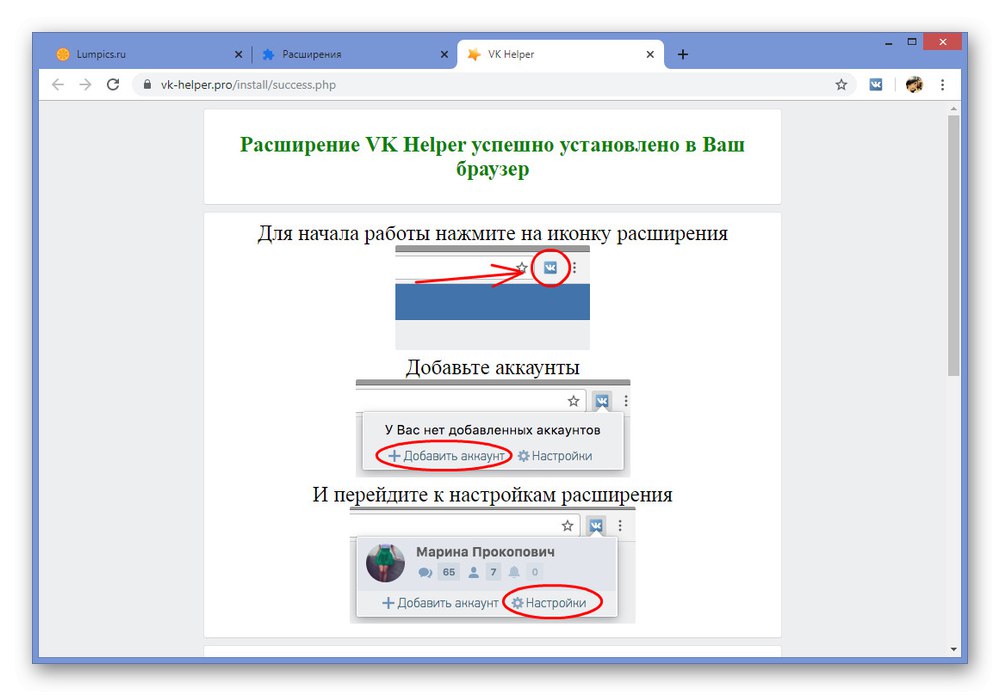
Корак 2: Подешавања локала
- Да би функције ВК Хелпер функционисале, потребно је да кликнете ЛМБ на икони проширења у горњем десном углу прегледача и изаберете "Додај налог".
- На страници "Улаз" ауторизујте веб локацију користећи податке са странице. Имајте на уму да се то мора учинити чак и ако постоји сачувана сесија.
- Омогућите апликацији приступ подацима налога помоћу дугмета „Дозволи“... Ако сте раније користили Кате Мобиле, овај корак ће бити прескочен.
- Једном на страници ВКонтакте, поново кликните на икону проширења на горњој траци прегледача и изаберите „Подешавања“... У овом случају обавезно повежите свој рачун.
- На страници са опцијама пронађите одељак "Дијалози" и означите поље за потврду „Не означавај поруке као прочитане“... Да бисте сачували, само напустите страницу и кликните "Ф5" на веб страници ВК.
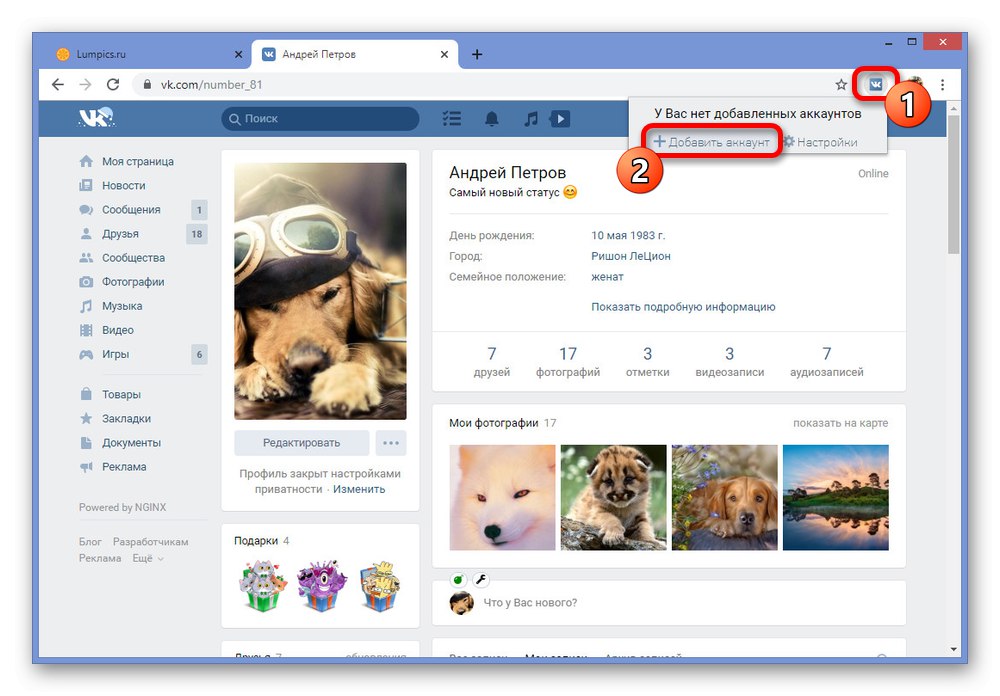
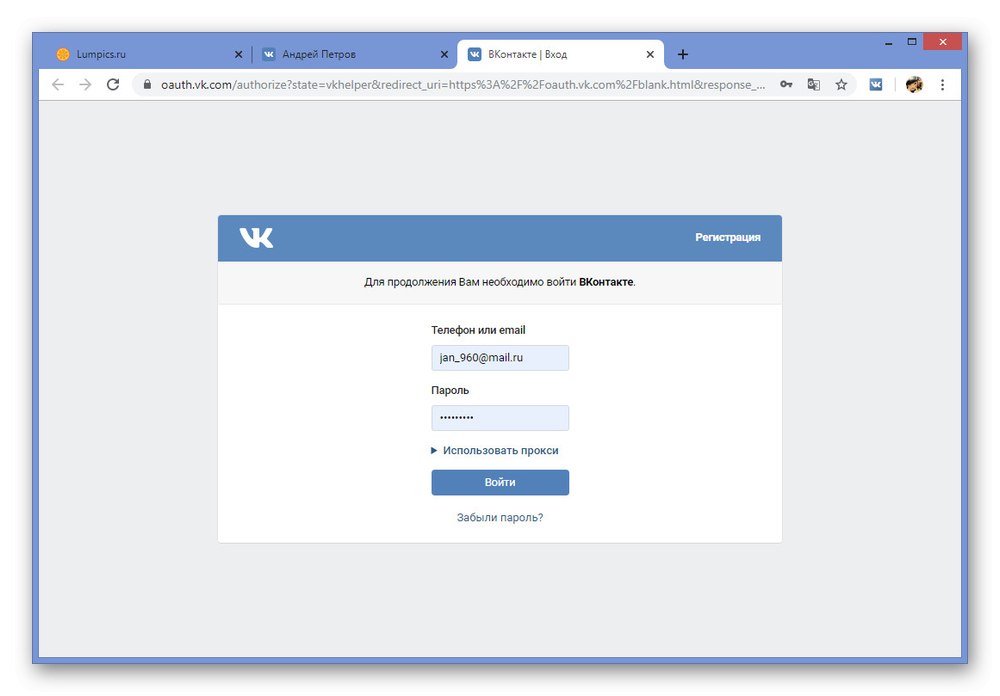
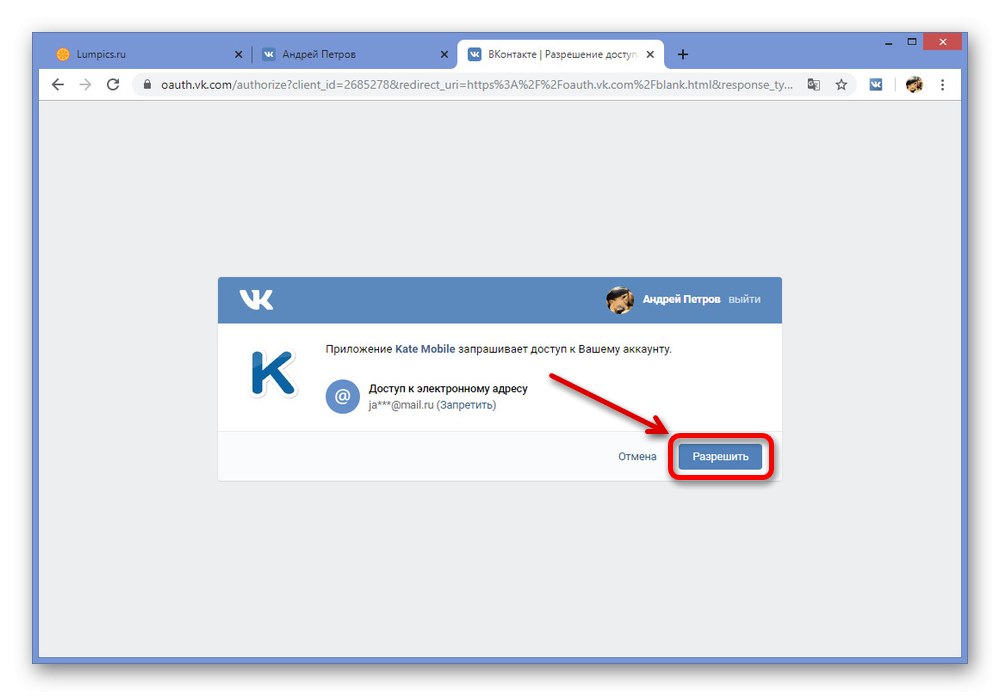
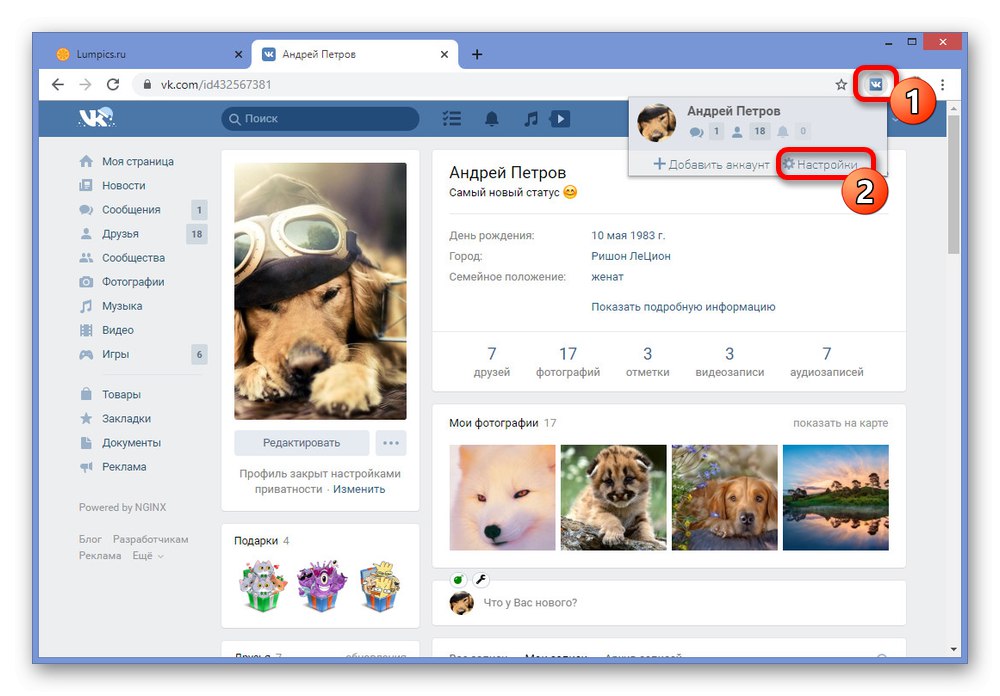
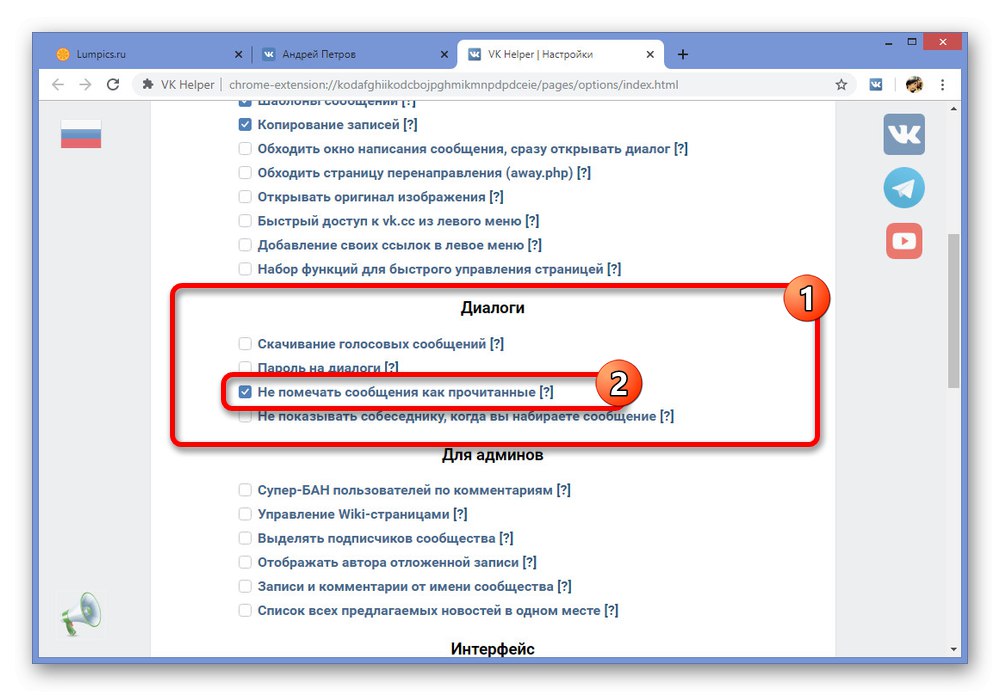
Корак 3: Читање дијалога
- За разлику од претходних метода, након омогућавања претходно поменуте опције, биће довољно да отворите било који дијалог помоћу традиционалне методе путем „Поруке“ и прочитајте све што је потребно.
- Једини услов за одржавање анонимности је одсуство било каквих радњи с ваше стране. Односно, не можете штампати, а још мање слати.
- Упркос визуелном приказу порука које су непрочитане за читање, биће довољно да напустите дијалог и освежите страницу како бисте били сигурни да нема промена.
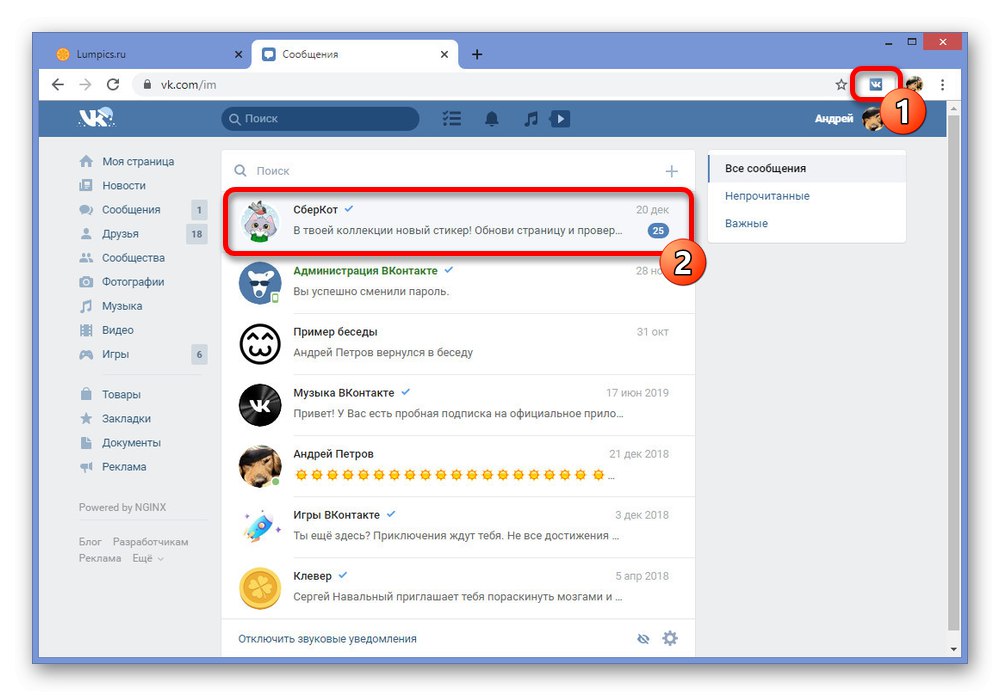
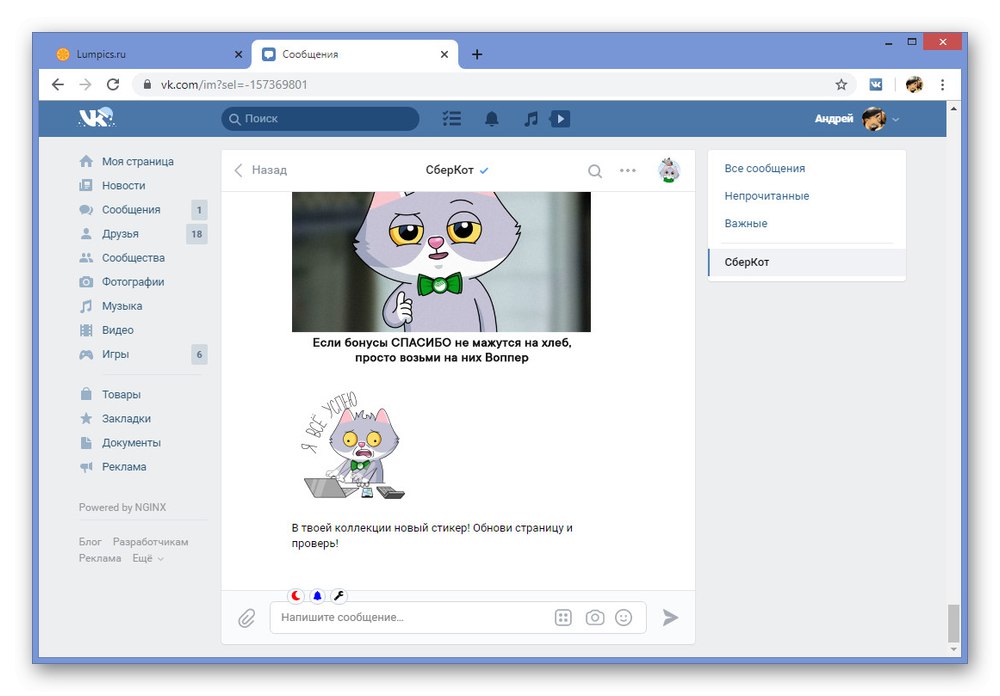
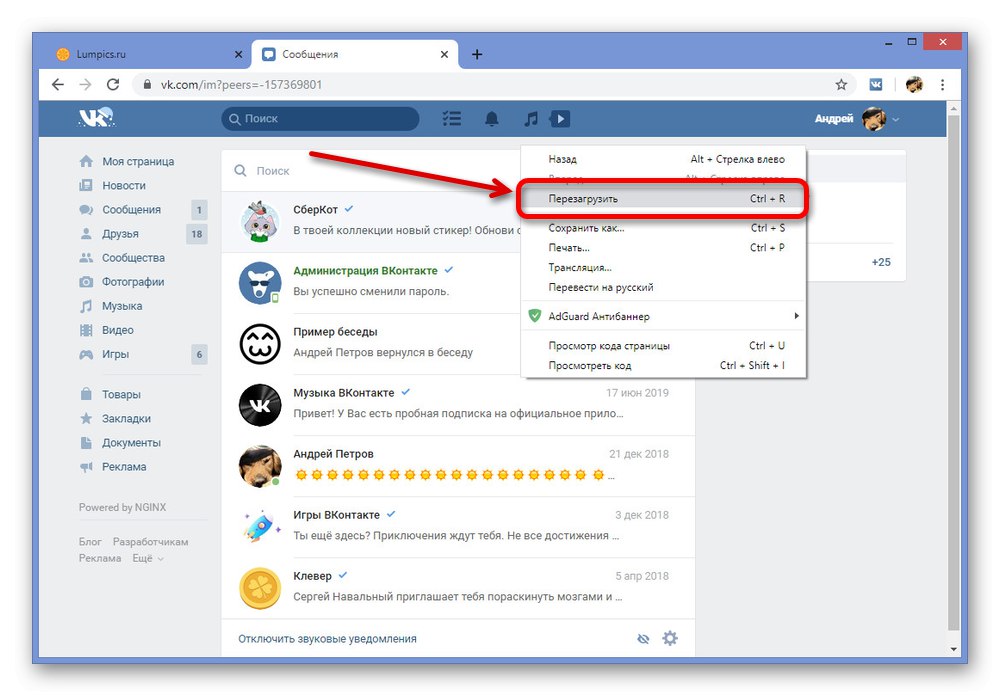
Уз помоћ проширења ВК Хелпер не само да дијалоге можете остављати непрочитане, већ и обављати многе друге задатке који нису подразумевано доступни. Надамо се да вам ниједна од представљених метода није створила потешкоће, јер овде завршавамо анализу веб странице.
Неупадљиво читање порука на телефону
На мобилним телефонима, без обзира на платформу, ситуација је слична, без подразумеваних алата за невидљиво читање и, штавише, конзоле прегледача. Из тог разлога, рањивости ресурса, као и софтвера независних произвођача, веома се разликују од претходно представљених решења.
1. метод: Прекините везу са Интернетом
Одељак „Поруке“ у званичној мобилној апликацији ВКонтакте се значајно разликује од веб странице у погледу учитавања дијалога. Због чињенице да се све примљене поруке тренутно учитавају током отварања самог одељка, постаје могуће користити апликацију са искљученим Интернетом.
- Користите мени на дну апликације да бисте отворили одељак „Поруке“ и унапред пронађите жељени дијалог. Важно је да је партиција у овом тренутку потпуно учитана.
- Без затварања, само минимизирајте ВКонтакте и отворите завесу или системску апликацију „Подешавања“... Овде треба да искључите Интернет користећи упутства у складу са коришћеном платформом.
![Могућност искључивања Интернета у Андроид подешавањима]()
Детаљније:
Како искључити Интернет на иОС-у
Подешавање Интернета на Андроиду - Поново распоредите апликацију и уверите се да је то уместо имена одељка „Поруке“ приказује се обавештење „Чека се мрежа“... После овога можете отворити дијалог о интересу, упознати се са информацијама и затворити их, остављајући их непрочитаним за саговорника.
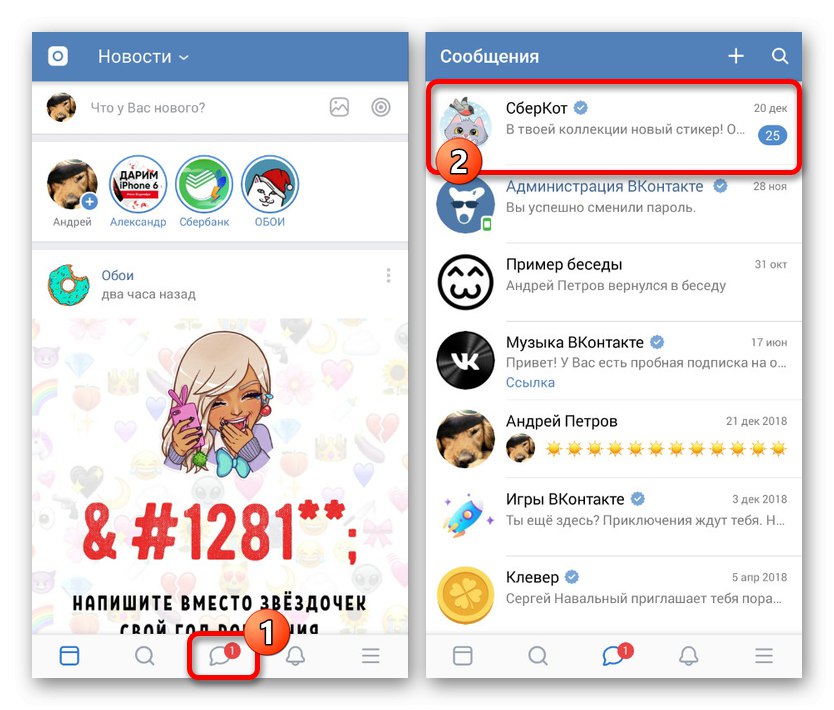
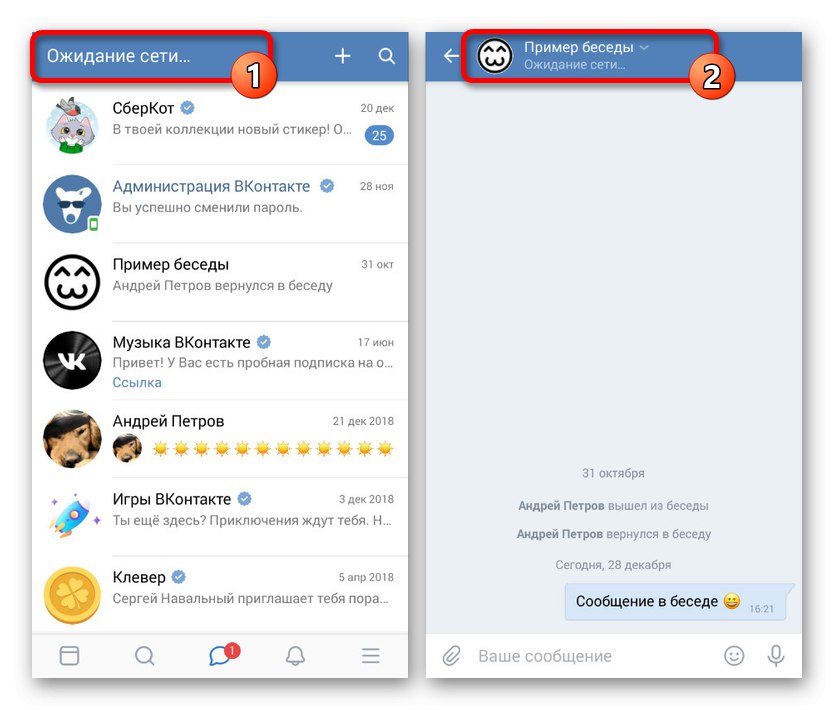
Главна и једина ствар на коју треба обратити пажњу је потпис „Чека се мрежа“ не само на главној страници, већ и под насловом дијалога. У недостатку овог обавештења, поруке ће бити означене као прочитане.
Метода је прилично релевантна за било коју платформу са службеним ВК клијентом, али ће у будућности бити уклоњена заједно са исправкама. Било како било, такво решење не би требало да буде тешко.
2. метод: Кате Мобиле
На Андроид платформи, поред рањивости званичне апликације, можете да користите и алтернативни клијент Кате Мобиле, који има пуно функција, укључујући стелт режим и могућност остављања порука непрочитаним. Истовремено, нема потребе за искључивањем Интернета, али, као и на веб локацији, постоји ограничење било које активности у дијалогу током читања.
- Након инсталирања апликације из било ког одељка, додирните дугме менија у горњем десном углу екрана и изаберите „Подешавања“... Као резултат, требало би да се отворе општи параметри апликације.
- Кроз списак понуђених пододељка идите на страницу „Онлине“ и означите поље за потврду „Затвори непрочитано“... Овде можете видети и детаљан опис функције.
- Сада изађите из подешавања и отворите картицу „Поруке“... Додирните било који непрочитани разговор да бисте прочитали примљене информације.
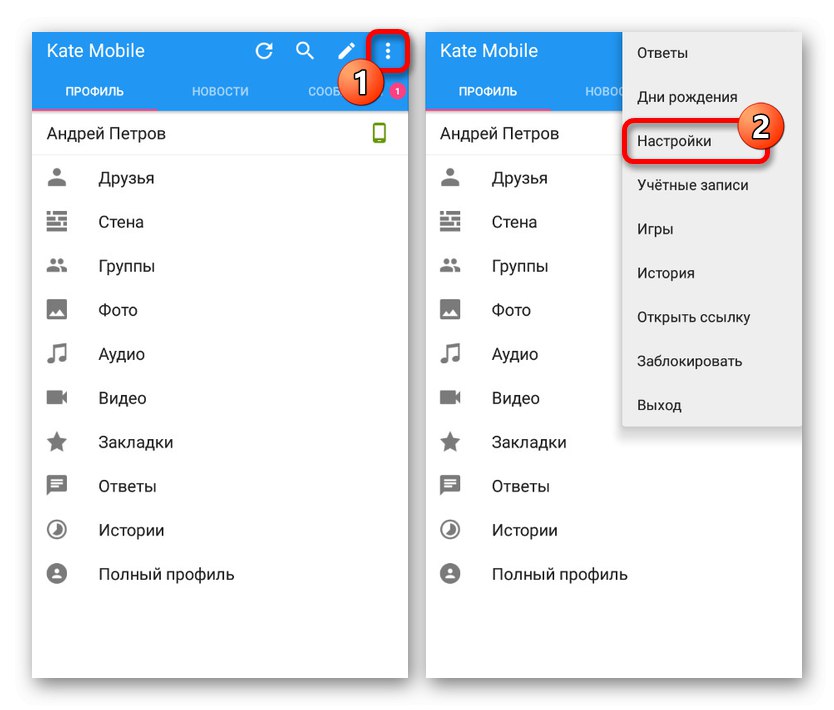
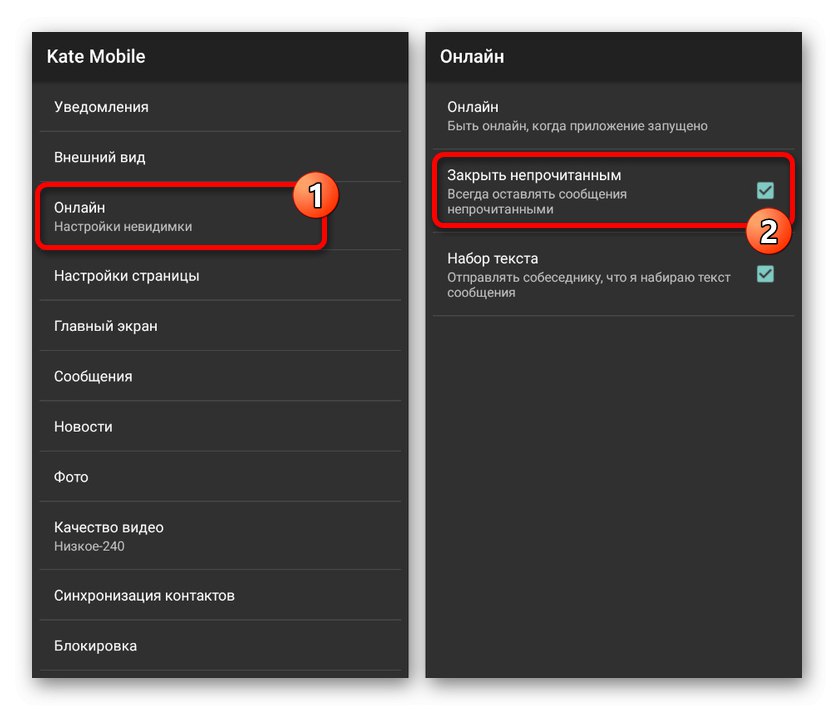
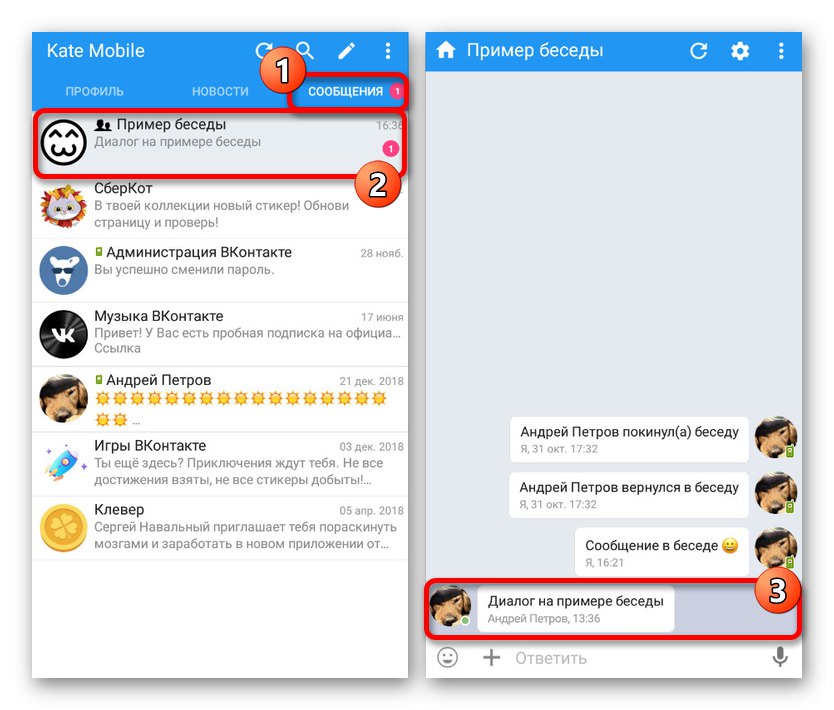
Ако сте се јасно придржавали упутстава, само укључивањем опције и прегледањем дијалога, а да нисте ни покушали да откуцате нешто своје, сав садржај који је саговорник послао биће означен као непрочитан. Од свих данас представљених метода, управо је Кате Мобиле најповољнија опција због своје погодности.
Читање дијалога путем поште
Једини универзални метод који није повезан са било којом одређеном платформом је преглед ВК порука помоћу повезаног поштанског сандучета. То је могуће само у случају повезивања поште са налогом, а затим омогућавања посебне опције у одељку са подешавањима обавештења. Метода је довољно детаљно описана у другом упутству на сајту.
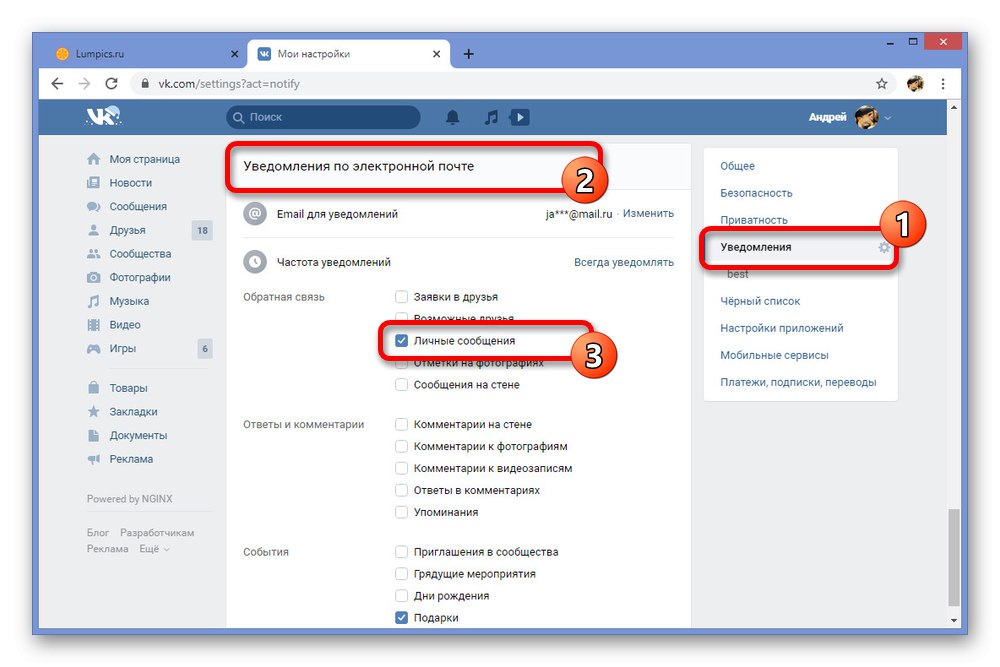
Детаљније: Како читати ВК поруку путем поште
Не заборавите да се методе из представљених одељака могу и треба међусобно комбиновати, на пример, покретањем Кате Мобиле преко емулатора на рачунару или коришћењем пуне верзије веб странице ВКонтакте на телефону. Захваљујући овој променљивости вероватно ћете успети да постигнете жељени резултат, али ми довршавамо ово упутство.